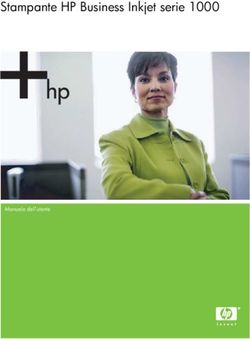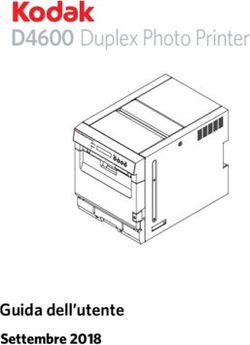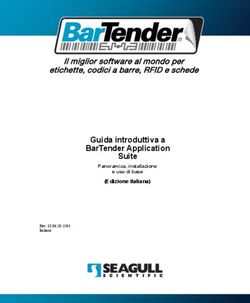GTX-4 STAMPANTE PER ABBIGLIAMENTO Manuale di installazione - Inchiostri compatibili
←
→
Trascrizione del contenuto della pagina
Se il tuo browser non visualizza correttamente la pagina, ti preghiamo di leggere il contenuto della pagina quaggiù
Si prega di leggere attentamente questo manuale prima di
utilizzare il prodotto.
Conservare questo manuale in un luogo sicuro per utilizzi
futuri.
Sommario
Assicurarsi di leggere attentamente le "ISTRUZIONI DI
SICUREZZA" prima dell'uso.
Installazione 1
Configurazione della stampante 5
Collegamento a un PC 17
Regolazione 23
GTX-4
Elenco di manutenzione 28
STAMPANTE PER ABBIGLIAMENTO
Manuale di installazioneISTRUZIONI DI SICUREZZA
Grazie per aver acquistato una stampante BROTHER. Prima di Le istruzioni che seguono questo termine
utilizzare la stampante, leggere attentamente le "ISTRUZIONI indicano situazioni in cui la mancata
DI SICUREZZA" e le istruzioni per l'uso. osservanza delle istruzioni potrebbe
IMPORTANTE
provocare danni alla proprietà.
ISTRUZIONI DI SICUREZZA Le istruzioni che seguono questo termine
1. Indicazioni di sicurezza e loro significato indicano precauzioni e limitazioni per
NOTA l'uso.
Questo Manuale Istruzioni e le indicazioni e i simboli utilizzati
sulla stampante stessa sono forniti per garantire un
Simboli
funzionamento sicuro di questa stampante e per evitare
incidenti e lesioni a se stessi o ad altre persone. Il simbolo ( ) indica un elemento al quale è
I significati delle indicazioni e dei simboli sono indicati di necessario prestare attenzione. L'immagine
seguito. all'interno del triangolo indica la natura
Indicazioni dell'attenzione che deve essere adottata. (Per
esempio, il simbolo a sinistra indica "attenzione al
Le istruzioni che seguono rischio di lesioni").
questo termine indicano
situazioni in cui la mancata Il simbolo ( ) indica qualcosa che non si deve
PERICOLO osservanza delle istruzioni fare.
causerà la morte o lesioni
gravi. Questo simbolo ( ) indica qualcosa che si deve
fare. L'immagine all'interno del cerchio indica la
Le istruzioni che seguono
natura della cosa che si deve fare. (Per esempio, il
questo termine indicano
simbolo a sinistra indica "è necessario effettuare il
situazioni in cui la mancata
AVVERTENZA osservanza delle istruzioni
collegamento di messa a terra").
potrebbe causare la morte o 2. Note sulla sicurezza
lesioni gravi.
Le istruzioni che seguono PERICOLO
questo termine indicano
situazioni in cui la mancata Il contatto con le sezioni ad alta tensione potrebbe
ATTENZIONE osservanza delle istruzioni causare lesioni gravi. Disattivare l'alimentazione e
potrebbe provocare lesioni rimuovere il coperchio dopo 5 minuti.
lievi o moderate.
iNon piegare eccessivamente i cavi né fissarli
AVVERTENZA troppo rigidamente con punti metallici o qualcosa
Precauzioni di base di simile per fissarli. Altrimenti si potrebbero
verificare incendi o scosse elettriche.
Per evitare incidenti e problemi, non modificare la
macchina da soli. Brother non può essere ritenuta
responsabile per incidenti o problemi provocati
dalle modifiche apportate alla macchina. Stampa
Se un corpo estraneo penetra all'interno della
stampante, spegnere immediatamente
l'alimentazione, scollegare il cavo di alimentazione
Non maneggiare il cavo di alimentazione con le e contattare il rivenditore o un tecnico qualificato.
mani bagnate. In caso contrario, ciò potrebbe Se si continua a utilizzare la stampante mentre c'è
causare scosse elettriche. un oggetto estraneo all'interno, potrebbero
Installazione verificarsi incendi o scosse elettriche o problemi di
funzionamento.
Non installare la stampante in un ambiente
polveroso. In caso di accumulo di polvere Non permettere che la stampante entri a contatto
all'interno della stampante, si possono causare con liquidi. Altrimenti si potrebbero verificare
incendi o scosse elettriche o problemi di incendi o scosse elettriche o problemi di
funzionamento. funzionamento.
Se del liquido penetra all'interno della stampante,
spegnere immediatamente l'alimentazione,
Assicurarsi di collegare la messa a terra. Se il scollegare il cavo di alimentazione e contattare il
collegamento di messa a terra non è sicuro, si rivenditore o un tecnico qualificato.
corre un forte rischio di ricevere una scossa
elettrica grave, e potrebbero verificarsi anche Non utilizzare la stampante quando da essa
problemi di funzionamento. fuoriesce del fumo o un cattivo odore. Altrimenti si
potrebbero verificare incendi o scosse elettriche o
problemi di funzionamento. Spegnere
immediatamente l'alimentazione, scollegare il cavo
di alimentazione e contattare il rivenditore o un
tecnico qualificato.
iiISTRUZIONI DI SICUREZZA
Non collocare la stampante su un tavolo malfermo,
AVVERTENZA su mensole alte o in altre posizioni instabili. In caso
contrario potrebbe ribaltarsi o cadere, provocando
Stampa lesioni. Inoltre, il tavolo che supporta la stampante
Tenere le dita o una qualsiasi parte del corpo deve essere largo almeno 90 cm e profondo 60 cm
lontani dalla ventola in rotazione. Altrimenti e deve essere in grado di sopportare un peso di
rimarranno intrappolati, con conseguenti lesioni. 150 kg o più.
Spegnere l'alimentazione quando ci si avvicina alla
ventola. Non installare la stampante in un luogo dove sarà
influenzata da vibrazioni. In caso contrario, la
qualità di stampa potrebbe risultare scadente e la
ATTENZIONE stampante potrebbe cadere, causando lesioni o
guasti della stampante.
Requisiti ambientali
Utilizzare la stampante in un luogo con adeguata Non collegare il cavo di alimentazione fino a
ventilazione. Un leggero odore viene generato quando l'installazione non è completa. La
quando gli articoli stampati vengono fissati dal stampante potrebbe funzionare se l'alimentazione
calore. viene accesa accidentalmente, con il rischio di
Installazione causare lesioni.
Impostazione e spostamento della stampante
Non arrampicarsi sulla stampante né posizionare
devono essere eseguiti esclusivamente da un
oggetti pesanti su di essa. In caso contrario,
tecnico qualificato.
potrebbe diventare instabile e ribaltarsi o cadere,
provocando lesioni.
La macchina stampante pesa 120 kg. Trasporto e
impostazione della stampante devono essere
effettuati in modo adeguato. In caso contrario, Fare attenzione a non toccare i fermi della parte di
potrebbe cadere e causare lesioni. montaggio sul lato superiore del carter posteriore.
Altrimenti si potrebbero subire lesioni.
Quando la stampante cade, scollegare il cavo di Stampa
alimentazione e contattare il rivenditore o un Questa stampante deve essere utilizzata solo da
tecnico qualificato. Se si continua a utilizzarla, parte di operatori adeguatamente formati sul suo
potrebbero verificarsi incendi o scosse elettriche o funzionamento sicuro.
scarsa qualità di stampa.
iiiManutenzione
ATTENZIONE
Fare attenzione a non rimanere con le dita
Stampa intrappolate quando si chiude il carter frontale,
altrimenti si potrebbero provocare lesioni alle dita.
Assicurarsi che vi sia spazio sufficiente a sinistra
sul lato frontale della stampante e non collocare
alcun oggetto. In caso contrario la mano potrebbe
rimanere intrappolata tra la platina e un oggetto, il Quando si monta o si sostituisce la testa, fare
che potrebbe causare lesioni personali. attenzione a non rimanere intrappolati con le mani
o le dita. Altrimenti si potrebbero subire lesioni.
Non toccare la platina durante la stampa. Se la
mano viene catturata tra la platina o il vassoio
T-shirt e i coperchi, si potrebbero subire lesioni. Non smontare la sacca di inchiostro. Se l'inchiostro
entra a contatto con gli occhi o con la pelle,
potrebbe causare infiammazioni. In caso di
Non posizionare le mani all'interno dei coperchi contatto con gli occhi, non sfregare e sciacquare
mentre l'alimentazione della stampante è accesa. immediatamente gli occhi con acqua.
In caso contrario le mani potrebbero toccare le
parti mobili e ciò potrebbe causare lesioni.
Non ingerire liquidi come inchiostro, soluzione di
manutenzione, soluzione detergente,
Quando il pretrattamento viene applicato agli capi pretrattamento o scarto. Potrebbero provocare
stampati (come le T-shirt) con uno spray o con un diarrea o vomito.
applicatore di pretrattamento, si genera una Evitare di mettere a contatto occhi o pelle con
nebbia dovuta allo spruzzo. Quindi, indossare un inchiostro, soluzione di manutenzione, soluzione
paio di guanti di plastica, una maschera e occhiali detergente, pretrattamento o scarto. Ciò potrebbe
protettivi progettati per difendere da spruzzi di causare infiammazione. In caso di contatto con gli
liquidi e prendersi cura pienamente della occhi, non sfregare e sciacquare immediatamente
ventilazione quando si lavora in questa situazione. gli occhi con acqua.
Conservare i liquidi fuori dalla portata dei bambini.
Quando si verifica un problema con il
funzionamento della stampante, contattare il
rivenditore o un tecnico qualificato.
ivISTRUZIONI DI SICUREZZA
Assicurarsi che vi sia spazio sufficiente a sinistra
ATTENZIONE sul lato frontale della stampante e non collocare
alcun oggetto. La platina potrebbe essere colpita e
Manutenzione danneggiata.
Assicurarsi di indossare occhiali e guanti protettivi
quando si maneggia il grasso, in modo che non
penetri negli occhi o nella pelle. NOTA
Può causare infiammazione. Non bere né
mangiare il grasso. Potrebbe provocare diarrea o Utilizzare la stampante in un'area priva di fonti di
vomito. forte rumore elettrico, come il rumore delle linee
Conservare i liquidi fuori dalla portata dei bambini. elettriche o quello dell'elettricità statica. Fonti di
forte rumore elettrico potrebbero causare problemi
Quando si sostituiscono delle parti e si installano di funzionamento.
accessori opzionali, assicurarsi di utilizzare solo
parti originali Brother. Brother non può essere Le fluttuazioni della tensione di alimentazione
ritenuta responsabile per incidenti o problemi devono essere entro ± 10% della tensione
derivanti dall'uso di parti di ricambio non originali. nominale per la stampante. Oscillazioni della
tensione superiori a queste potrebbero causare
Quando si sostituiscono delle parti o si installano problemi di funzionamento.
accessori opzionali, assicurarsi di seguire le
procedure descritte nel Manuale Istruzioni. La capacità di alimentazione deve essere
Procedure non corrette potrebbero causare lesioni maggiore dei requisiti di consumo energetico della
o problemi. stampante. Insufficiente capacità di alimentazione
potrebbe causare problemi di funzionamento.
IMPORTANTE
In caso di temporale, spegnere l'alimentazione e
Stampa scollegare il cavo di alimentazione dalla presa di
Non spostare la platina a mano. Altrimenti la corrente. I fulmini potrebbero causare problemi di
stampante potrebbe essere danneggiata funzionamento.
meccanicamente ed elettricamente.
v3. Etichette di avvertenza Questa stampante presenta le seguenti etichette di avvertenza
visualizzate su di essa.
Seguire le precauzioni riportate su ciascuna etichetta di
avvertenza durante il lavoro.
9 Se l'etichetta si stacca o diventa illeggibile, contattare il
Grasso
rivenditore.
8
1 3 Fare attenzion alle dita,
Soluzione detergente 2
o potreste ferirvi.
5
1
4
3
6
4
5
3
7
11 Attendere almeno 5 minuti dopo
aver spento l'interruttore prima di
aprire il coperchio dell'unità di
8 8 controllo. Non toccare nessun
Tanica inchiostro 2
di scarto 10 componente poiché l'alta
tensione può provocare gravi
infortuni.
Parti in movimento
pericolose.
8
Pretrattamento Pretrattamento Sacca di inchiostro Tenere lontano le dita e
5 kg 20 kg Sacca di soluzione per manutenzione altre parti del corpo.
X0028
viISTRUZIONI DI SICUREZZA
6 10 11
7
Allarme alta temperatura sul display.
8
I nomi dei sistemi operativi descritti nel contesto principale di
questo manuale sono abbreviati. I nomi dei prodotti usati in
questo manuale sono, in generale, marchi di fabbrica o marchi
di fabbrica registrati dei rispettivi sviluppatori o produttori.
Tuttavia, in questo manuale, i simboli ® o TM non sono
utilizzati.
Il logo Brother è un marchio di fabbrica registrato di Brother
Industries, Ltd.
Apple, Macintosh, Mac OS, iOS, OS X, macOS, Safari, iPad,
iPhone, iPod e iPod touch sono marchi di fabbrica o marchi di
9 fabbrica registrati di Apple Inc. negli Stati Uniti e in altri Paesi.
® ®
Il nome ufficiale di Windows 7 è sistema operativo Microsoft
®
Windows 7. (rappresentato come Windows 7 in questo
Il grasso lubrificante può causare infiammazione ad manuale) Il nome ufficiale di Windows® 8.1 è sistema operativo
occhi e pelle. ® ®
Microsoft Windows 8.1. (rappresentato come Windows 8.1 in
Indossare occhiali protettivi e guanti. questo manuale) Il nome ufficiale di Windows® 10 è sistema
Ingerire il grasso può provocare diarrea e vomito. Non ® ®
operativo Microsoft Windows 10. (rappresentato come
ingerire. Windows 10 in questo manuale)
viiMicrosoft®, Windows® 7, Windows® 8.1 e Windows® 10 sono 2) Rimuovere la batteria al litio (1) estraendo il supporto nella
marchi di fabbrica o marchi di fabbrica registrati di Microsoft direzione della freccia.
Corporation negli Stati Uniti e in altri Paesi.
Altri nomi di prodotti e società citati nel presente documento
possono essere marchi di fabbrica o marchi di fabbrica
registrati dei rispettivi proprietari.
Le informazioni contenute nel presente documento e le
specifiche tecniche del prodotto sono soggette a modifiche
senza preavviso.
(1) (1)
3) Sollevare la batteria al litio (1) nella direzione della freccia.
Strumenti necessari
Cacciavite a stella: da M3 a M5
Smontaggio
1) Rimuovere il coperchio LATO PANNELLO.
Nota sulla base della legge della California
(1)
(USA) per l'uso e la gestione del perclorato
Questo prodotto contiene una batteria al litio a bottone
CR che contiene materiale perclorato – potrebbero
applicarsi precauzioni speciali.
Vedere
http://www.dtsc.ca/gov/hazardouswaste.perchlorate.
viiiInstallazione
1 Controllo del sito di installazione
Scarico
40 mm
86,7 cm 42,3 cm
Circa 32 cm
40 cm o più
X0285
I seguenti requisiti ambientali devono essere soddisfatti:
Apertura di scarico
270 cm o più Ambiente Temperatura Umidità
Conservazione
Da 0 °C a 40 °C
100 cm o più 40 cm o più della stampante Da 20% a 85%
Utilizzo della Da 10 °C a (senza condensa)
stampante *1 35 °C
Gamma di stampa Da 18 °C a Da 35% a 85%
100 cm o più *2
100 cm o più garantita 30 °C (senza condensa)
60 cm o più Consumi
Requisiti elettrici Alimentazione
energetici
340 cm o più 90 cm o più
Monofase
0,8 A
― 100-240 V,
(Valore reale)
50/60 Hz
*1
: Gamma ambientale in cui la stampante può funzionare.
*2
X0284
: Gamma ambientale in cui una sufficiente qualità di stampa
può essere garantita.
12 Apertura della confezione
Quando si installa la stampante, evitare luoghi che
presentino luce diretta del sole o grandi quantità di polvere.
La dimensione del corpo è 140 cm (larghezza) x 130 cm
(profondità) x 55 cm (altezza) e il peso è 120 kg.
Le dimensioni delle gambe sono 86,7 cm di larghezza e 42,3
cm di profondità. Il diametro delle gambe è 40 mm.
L'altezza dal tavolo alla superficie superiore della platina è di
circa 32 cm.
Non utilizzare un cavo di prolunga.
Assicurarsi un ampio spazio di lavoro di oltre 100 cm davanti
e a ciascun lato della stampante. Inoltre, come spazio per
installare il carter posteriore, tenere 40 cm o più di spazio
nella parte posteriore della stampante. Tenere 40 cm o più di
spazio anche nella direzione del soffitto. Quando l'aria viene
scaricata verso il lato posteriore, tenere 20 cm o più di spazio
dall'apertura di scarico.
Il tavolo che supporta la stampante deve essere largo
almeno 90 cm e profondo 60 cm e deve essere in grado di
sopportare un peso di 150 kg o più. Il tavolo deve essere
orizzontale e non deve traballare quando la stampante è in
funzione.
Quando si installa la stampante, posizionare un misuratore di
livello sulla superficie superiore del coperchio e sulla
superficie superiore della platina per effettuare le regolazioni
in modo che l'unità principale sia posizionata
X0186
orizzontalmente.
Nell'eventualità di un forte terremoto o altre calamità naturali, Non accendere l'alimentazione finché "P.5
fissare il tavolo e l'unità principale con un attrezzo come una Rimozione dei materiali di protezione" non è
fascia di fissaggio per evitare la caduta dell'unità principale completata. In caso contrario, la stampante
dal tavolo. IMPORTANTE
potrebbe malfunzionare.
2Installazione
Controllare gli accessori in dotazione. a Cavo di alimentazione CA
① ② ③ ④ s Serracavo
d Grasso
f Stick di pulizia R x 6 / Stick di pulizia T x 6
g Tazza di pulizia
h Coperchio filtro / Filtro ventola x 2
j Guanti (per cambiare il pulitore tergi / per la pulizia dell'unità
⑤ ⑥ ⑦ ⑧ di manutenzione) x 4
k Perno di fissaggio del carrello
l Pinzette
; Contenitore per pulizia x 2 / Spugna di pulizia x 2
A Tanica inchiostro di scarto
S Gomma di fissaggio tubo inchiostro di scarto
* La gomma è già fissata al tubo inchiostro di scarto della
⑨ ⑩ ⑪ ⑫ ⑬
macchina.
D Testa di stampa x 2
F Viti di installazione carter posteriore x 2
* Le viti sono già fissate con la macchina.
G Carter posteriore
H Pulitore tergi
⑭ ⑮ ⑯ J Platina adulta
K Manuale di installazione (questo manuale)
⑰ ⑱
X0286
33 Trasporto della stampante
Preparare i seguenti elementi insieme agli accessori in
dotazione:
- Sacca di inchiostro
Nero / magenta / ciano / giallo x 1 (per ciascuno)
Bianco x 2
- Soluzione detergente
- Pretrattamento
- Pulitore tergi x 2
Se non si utilizza inchiostro bianco e si
utilizzano solo inchiostri a colori, preparare una
SUGGERIMENTI sacca di soluzione di manutenzione invece di
una sacca di inchiostro bianco.
X0003
ATTENZIONE
La macchina stampante pesa 120 kg. Quando si trasporta o
si installa la stampante, assicurarsi che sia tenuta
saldamente da quattro o più persone, come illustrato sopra.
Altrimenti la macchina potrebbe cadere, causando lesioni
personali o danni risultanti nel malfunzionamento della
stampante.
4Configurazione della stampante
1 Rimozione dei materiali di protezione 2 Montaggio degli accessori in dotazione
Rimuovere tutti i nastri, le corde e i fogli indicati nella figura di Montare gli accessori in dotazione secondo le seguenti
seguito. procedure.
Si noti che la platina deve essere montata dopo aver attivato
l'alimentazione.
Carter posteriore
X0014
X0004
ATTENZIONE
Fare attenzione a non toccare i fermi della parte di
montaggio sul lato superiore del carter posteriore. Altrimenti
si potrebbero subire lesioni.
X0005
5Serracavo Tanica inchiostro di scarto
Utilizzato per tenere insieme i cavi.
X0292
Fissare il serbatoio inchiostro di scarto alla gamba del tavolo o
X0023
simili utilizzando due pezzi di corda, ecc. Inserire il tubo
inchiostro di scarto e la gomma di fissaggio tubo inchiostro di
Coperchio filtro e Filtro ventola
scarto.
Il tubo inchiostro di scarto contenuto nel serbatoio inchiostro
di scarto deve essere tagliato in modo che ci siano da 4 a 5
cm circa rimanenti all'interno del serbatoio. Se la punta del
tubo inchiostro di scarto è immersa nel liquido, sarà di
ostacolo al flusso regolare dell'inchiostro di scarto per
disabilitare l'operazione di aspirazione inchiostro della
funzione di pulizia della testa.
IMPORTANTE
Evitare di collocare il tubo inchiostro di scarto orizzontalmente
quanto più possibile e assicurarsi di non lasciare che si pieghi.
Altrimenti, l'inchiostro di scarto potrebbe avere difficoltà a
scorrere attraverso il tubo.
Installare la tanica inchiostro di scarto nella parte anteriore,
perché deve essere svuotata quando l'inchiostro di scarto è
X0024 SUGGERIMENTI pieno.
6Configurazione della stampante
Montare i seguenti accessori in dotazione all'interno della Assicurarsi che la spugna per pulizia non si
stampante. estenda al di fuori delle parti terminali esterne
del contenitore per pulizia. In caso contrario,
① IMPORTANTE
potrebbe interferire con la superficie dell'ugello
della testa e potrebbe causare problemi
riguardanti l'accensione delle teste di stampa.
Perno di fissaggio del carrello
②
X0006
Aprire il coperchio verso la direzione a e spostare il carrello
verso la direzione s. Indossare i guanti forniti con la
stampante ed eseguire la seguente operazione.
Contenitore per pulizia
X0187
Il perno di fissaggio del carrello sarà necessario
quando l'alimentazione viene spenta a causa di
una interruzione di corrente mentre la
stampante è in funzione e il ripristino non è
previsto per un certo tempo.
Fissare il perno nel punto illustrato sopra, in
SUGGERIMENTI
X0287
modo da non perderlo.
Dirigere il suo orientamento con un foro sul fondo verso la Il carter frontale non si chiuderà completamente
parte anteriore e premerlo all'interno finché non scatta (non c'è se il carrello è fissato con il perno di fissaggio
alcuna differenza nei lati del bianco e dei colori; può essere del carrello.
installato su entrambi i lati).
7Pulitore tergi
(a)
X0120
Gli scarti devono essere smaltiti secondo le
normative e leggi.
Utilizzare il pulitore entro la data di scadenza
SUGGERIMENTI indicata sull'etichetta. Montarlo sulla macchina
immediatamente dopo averlo tolto dalla
confezione.
X0008
Inserire l'albero (a), quindi spingere l'area con l'indicazione
"PUSH" finché non scatta in posizione (non c'è alcuna
differenza nei lati del bianco e dei colori; può essere installato
su entrambi i lati).
8Configurazione della stampante
Testa di stampa La zona grigia (a) illustrata sopra può essere
1. dura e difficile da rimuovere. In tal caso, usare
SUGGERIMENTI entrambe le mani per rimuoverla.
2.
(a)
①
X0009
Non c'è alcuna differenza nei lati del bianco e dei colori; può
essere montata su entrambi i lati.
Cambiare le teste sul lato del bianco e sul lato
dei colori deve essere evitato una volta che gli
inchiostri sono stati riempiti dopo aver montato
le teste. ① (b)
Quando si disimballa la testa, fare attenzione a X0010
non toccare la parte inferiore della testa. In caso Inserire saldamente la testa verso la direzione a.
contrario, si potrebbe causare una stampa
scadente. ATTENZIONE
IMPORTANTE Quando si monta la testa, spostare il carrello
verso il centro della stampante, nella posizione Quando si monta la testa, fare attenzione a non spostare il
al di sopra della platina. Se si esegue il carrello per quanto può essere evitato. La mano potrebbe
montaggio della testa quando il carrello si trova rimanere intrappolata nel carrello e subire lesioni. Inoltre, i
direttamente al di sopra dell'unità di tubi potrebbero arrotolarsi insieme con la possibilità di
manutenzione, si potrebbe danneggiare l'unità danneggiarli.
di manutenzione o le teste.
9Se la testa di stampa non è inserita in maniera 4.
sufficiente, la parte illustrata in (b) potrebbe
entrare a contatto con la superficie di fondo, il
SUGGERIMENTI che a sua volta potrebbe provocare una stampa
scadente. Assicurarsi di inserirla fino in fondo.
(d)
3.
③
② X0011
Rimuovere il coperchio in resina (d) rilasciando i due fermi e,
come illustrato sopra, collegare il cavo piatto in modo che non
(c)
X0121
rimanga impigliato.
Spingere con forza nella direzione s in modo che l'area (c)
faccia contatto con il lato della piastra metallica della testa
(montarla in modo simile per il lato del bianco o quello del
colore).
ATTENZIONE
Quando si monta d, premerlo in basso dall'alto. In caso
contrario le dita potrebbero rimanere schiacciate e subire
lesioni.
10Configurazione della stampante
5. 6. M4 4
(f)
C3 3
①
Y2 2
Bk1 1
(e)
① M
M4
C3 C
Y2 Y
Bk1 K
X0012
Rimuovere i quattro cappucci della testa.
X0123 Controllare che la testa e il contrassegno di ciascun tubo
Introdurre il cavo in eccesso nello spazio come illustrato corrispondano e collegare i tubi uno alla volta, dalla parte
nell'area (e) per il lato dei colori. posteriore a quella anteriore della macchina ruotando il dado
Per eliminare l'allentamento del cavo piatto sul lato del finché non si arresta.
coperchio in resina, tenere il cavo premuto verso il basso
utilizzando un fermaglio, come mostrato in a. Non ruotare il dado come illustrato in (f). Ciò
Agganciare i due fermi del coperchio in resina per montare il potrebbe scollegare il tubo e provocare la
coperchio. perdita dell'inchiostro contenuto.
IMPORTANTE Assicurarsi di rimuovere i cappucci fissati sulla
testa prima di eseguire la connessione.
113 4
Installare le sacche di inchiostro nelle cartucce facendo
riferimento alle illustrazioni sull'etichetta posta sul coperchio
dell'alloggiamento inchiostro della macchina.
Se non si sta usando inchiostro bianco e si
usano solo inchiostri a colori per la stampa,
installare una sacca di soluzione per
FULL
SUGGERIMENTI manutenzione invece di una sacca di inchiostro
bianco, facendo riferimento alle procedure dal
passaggio 2.
LOW
1.
X0025
Poiché vi è un componente all'interno dell'inchiostro bianco che
si deposita, assicurarsi di agitare la sacca di inchiostro prima di
Estrarre il serbatoio del liquido detergente dal lato della estrarla dalla scatola.
stampante in modo sufficiente per aprire il tappo del serbatoio Tenere saldamente ciascun bordo del cartone contenente la
e riempire il serbatoio con la soluzione detergente fino a sacca e agitarla 100 volte da un lato all'altro.
raggiungere la linea "FULL". Quindi, capovolgerla e agitarla 100 volte.
Quando si è completato il riempimento, chiudere il tappo e
spingere lentamente il serbatoio del liquido detergente di
nuovo all'interno della stampante per la conservazione. 2.
Quando si versa la soluzione detergente,
assicurarsi di non superare la linea "FULL".
IMPORTANTE
Dopo aver riempito la soluzione detergente,
assicurarsi di spingere il serbatoio del liquido
detergente fino in fondo. Il serbatoio del liquido
SUGGERIMENTI detergente che non è stato inserito
correttamente causa un errore e disabilita la
stampa.
X0016
12Configurazione della stampante
3. 4.
(a)
X0017
Spingere la punta della sacca di inchiostro all'interno finché
non scatta in posizione.
Raddrizzare la sacca di inchiostro in modo da inserirla nelle
X0178 scanalature del tappo cartuccia di inchiostro e montarla mentre
la si tira con la mano.
Aprire il tappo della cartuccia di inchiostro.
Se il bordo della sacca di inchiostro è piegato o
Quando si apre il coperchio, assicurarsi di non ondulato in modo significativo, raddrizzarlo con
toccare la parte (a). In caso contrario, potrebbe la mano.
danneggiarsi. SUGGERIMENTI Se si utilizzano solo inchiostri a colori, impostare
Posizionare l'intera cartuccia su una superficie una sacca di soluzione di manutenzione nelle
IMPORTANTE piana, spingere i fermi sulla superficie inferiore posizioni W12 e W34.
della cartuccia verso il basso e aprire il
coperchio.
135. (a)
(c) 6.
K Y
C M
W 12 W 34
(b)
X0124
Controllare che le due aree illustrate (b) e (c) siano diritte.
X0018
ATTENZIONE Attaccare il sigillo della data di scadenza fornito con la sacca di
Fare attenzione a non toccare l'area (a) illustrata sopra. inchiostro sul lato anteriore della cartuccia di inchiostro,
Altrimenti si potrebbero subire lesioni. installare la cartuccia nella posizione di colore corretta nella
macchina e assicurarsi che sia inserita nella macchina fino al
completo contatto.
14Configurazione della stampante
5 Accensione dell'alimentazione 6 Montaggio della platina
1.
(a)
(b)
X0019
X0029
Chiudere il coperchio della macchina e inserire il Cavo di Premere sul pannello operativo per spostare la platina
alimentazione CA in (a) e nella presa a muro. verso la parte anteriore.
Premere il pulsante di accensione (b) per accendere
l'alimentazione della stampante.
2.
Un messaggio di errore "Perform Initial Ink
Installation" potrebbe essere visualizzato sullo
schermo della stampante ma non causerà
SUGGERIMENTI problemi, quindi continuare a eseguire ①
l'installazione dell'inchiostro secondo le
procedure descritte in questo manuale.
X0288
Ruotare la leva regolazione altezza platina nella direzione a e
allineare la scala alla posizione "A".
158 Installazione dell'inchiostro
3. Accendere l'alimentazione della stampante ed eseguire
l'operazione mentre la stampante è in modalità standby.
Se si utilizzano solo inchiostri a colori, effettuare
le seguenti procedure.
②
③ -> [Manutenzione] -> [Modalità pausa
SUGGERIMENTI inchiostro bianco] -> [Abilita]
(a) Quindi seguire le indicazioni del messaggio ed
eseguire l'installazione dell'inchiostro.
X0289 1) -> [Manutenzione] -> [Installaz. iniziale inchiostro] ->
Inserire la platina nella direzione s e serrare la leva fissaggio [Tutte le teste di Stampa]
platina nella direzione d.
2) Seguire le precauzioni sullo schermo e premere
Utilizzare con la manopola (a) serrata durante la (sono necessari circa 50 minuti).
SUGGERIMENTI stampa.
3) Quando la stampante torna alla modalità standby,
l'operazione viene completata.
7 Configurazione della lingua
Eseguire questa operazione mentre la stampante è in modalità
standby.
1) -> [Language] -> Selezionare la lingua ->
2) Premere il pulsante di accensione per spegnere
l'alimentazione.
16Collegamento a un PC
Sebbene la descrizione di questa sezione sia basata sul funzionamento con Windows, è inoltre possibile utilizzare
SUGGERIMENTI Macintosh. Per i dettagli, fare riferimento a "Per Macintosh Manuale di istruzioni".
1 Installazione del driver 2-A
1) Scaricare il file ZIP dal nostro sito web e decomprimere il 1) Collegare la stampante e il PC tramite un cavo USB 2.0.
file.
Quando si mettono insieme il cavo USB e il
2) Fare doppio clic su "setup.exe" -> Attivare il programma di cavo LAN, usare "P.6 Serracavo".
installazione SUGGERIMENTI
3) Seguire le istruzioni sullo schermo. 2) Una volta visualizzata la schermata successiva, il driver
viene automaticamente installato attraverso i passaggi di
4) Dopo l'installazione, riavviare il PC. [Ignora download di driver da Windows Update] -> [Sì]
Questa schermata di richiesta potrebbe apparire
più di una volta.
Inoltre potrebbe richiedere diversi minuti per il
completamento.
SUGGERIMENTI Si consiglia di impostare "Brother GTX-4" o
"Brother GTX-4 FileOutput" come stampante
predefinita per comodità.
172-B
Assegnazione di un indirizzo IP statico della stampante 4) Selezionare il metodo di impostazione -> [Avanti]
La stampante potrebbe non essere riconosciuta
a seconda del proprio ambiente di sicurezza.
Consultare l'amministratore di sistema del sito di
impostazione.
SUGGERIMENTI Anche l'indirizzo IP statico può essere impostato
sulla stampante. Per i dettagli, fare riferimento al
Manuale Istruzioni.
1) Eseguire le procedure di "P.17 Quando si esegue il
collegamento tramite USB".
2) Menu Start -> "Brother GTX-4 Tools" -> Attivare "GTX-4
Maintenance"
3) Selezionare [Imp. Indirizzo IP] -> [Avanti]
18Collegamento a un PC Se si seleziona "Inserire manualmente l'indirizzo IP" Se si seleziona "Acquisire automaticamente l'indirizzo IP" 5) Inserire i valori di [Indirizzo IP][Maschera di 5) Inserire il nome host -> [Avanti]. I passaggi sono stati sottorete][Gateway predefinito] -> [Avanti]. I passaggi sono completati quando viene visualizzato il messaggio stati completati quando viene visualizzato il messaggio [L'indirizzo IP è stato assegnato con successo alla [L'indirizzo IP è stato assegnato con successo alla stampante.]. stampante.]. 19
Installazione del driver di stampa di rete 4) Windows 7: fare clic su [Aggiungi stampante locale]
Windows 8.1: [La stampante desiderata non è nell'elenco]
1) Collegare la stampante e il PC a una rete utilizzando cavi -> Selezionare [Aggiungi stampante locale o di rete con
LAN e accendere l'alimentazione della stampante. impostazioni manuali] -> [Avanti]
Windows 10: [La stampante desiderata non è nell'elenco] ->
2) Windows 7: [Pannello di controllo] -> [Dispositivi e
Selezionare [Aggiungi stampante locale o di rete con
stampanti]
impostazioni manuali] -> [Avanti]
Windows 8.1: [Pannello di controllo] -> [Visualizza dispositivi
e stampanti]
Windows 10: [Impostazioni] -> [Dispositivo] -> [Dispositivi e
stampanti]
3) Fare clic su [Aggiungi stampante]
5) Selezionare [Crea una nuova porta] -> Da [Tipo di porta],
selezionare [Standard TCP/IP Port] -> [Avanti]
20Collegamento a un PC
6) Immettere l'indirizzo IP della stampante in [Nome host o 7) Da [Tipo di dispositivo], selezionare [Personalizzata] ->
indirizzo IP] -> Deselezionare la casella di controllo di [Impostazioni]
[Interroga la stampante e seleziona automaticamente il
driver da utilizzare] -> [Avanti]
8) Da [Protocollo], selezionare [LPR] -> Immettere
"BINARY_P1" in [Nome coda] di [Impostazioni LPR] -> [OK]
-> [Avanti]
Se si imposta l'indirizzo IP della stampante
tramite acquisizione automatica, è necessario
controllare l'indirizzo IP della stampante in
anticipo. È possibile confermare l'indirizzo IP
selezionando [Conf. impost. trasm. Rete] ->
[Indirizzo IP] dal menu. Per i dettagli, fare
riferimento a "8-20. Conf. impost. trasm. Rete"
nel Manuale Istruzioni.
SUGGERIMENTI Se si utilizza un server DNS, è possibile
utilizzare un nome host e un nome dominio
anziché l'indirizzo IP. In tal caso, immettere il 9) Fare clic su [Disco driver…]
nome host che è stato acquisito
automaticamente e impostato per l'indirizzo IP
della stampante (vedere P.19). Per quanto
riguarda il nome dominio, controllare con il
proprio amministratore di rete.
2110) [Sfoglia] -> Selezionare la cartella "32bit_OS" o "64bit_OS" 13) Quando appare la schermata successiva, selezionare
nel programma di installazione a seconda dei bit di [Non condividere questa stampante] -> [Avanti]
Windows che si utilizzano -> [OK] -> [Avanti]
11) Selezionare [Sostituisci il driver corrente] -> [Avanti]
14) Se necessario, selezionare [Imposta come stampante
predefinita] -> [Fine]
12) Inserire il [Nome stampante] -> [Avanti]
22Regolazione
1 2
Eseguire l'operazione mentre la stampante è in modalità 1) Assicurarsi che la leva di regolazione altezza platina (a) sia
standby. impostata nella posizione "A".
1) -> [Impostazione Stampante] -> [Regolaz. Vel. CR]
-> [Avvio (dopo puliz/impost)] -> (Sono necessari
circa 3 minuti.)
2) Quando la stampante si arresta con un suono e torna alla
modalità standby, l'operazione è completata. (a)
X0290
Utilizzare una platina di dimensioni 14 pollici x
16 pollici (356 mm x 406 mm), fornita in
SUGGERIMENTI dotazione al momento dell'acquisto.
232) Collocare un foglio di carta bianca in formato A4 o Letter, 3) Eseguire la seguente operazione sullo schermo della
come mostrato di seguito (anche una T-shirt pretrattata è stampante:
accettabile).
Se la carta tende a galleggiare, fissare gli angoli con del -> [Stampa test] -> [Controllo ugello CMYK] ->
nastro.
4) Al termine della stampa, quando la stampante torna alla
modalità standby, posizionare un pezzo di carta nera o un
foglio trasparente (come un foglio per lavagna luminosa) di
formato A4 o Letter nello stesso modo del passaggio 2
(Anche una T-shirt pretrattata nera o scura è accettabile.).
5) -> [Stampa test] -> [Controllo ugello Bianco] ->
X0020
24Regolazione
6) Controllare i risultati stampati per entrambe le stampe di 7) Se si rileva qualche problema, eseguire una normale pulizia.
controllo ugelli e determinare se c'è un problema.
Mentre la stampante è in modalità standby, premere ,
Se si trovano ugelli mancanti come indicato dalle frecce di
seguito, c'è un problema riguardante l'accensione delle
teste di stampa. selezionare la testa con il problema e premere .
8) Controllare di nuovo lo schema di controllo degli ugelli.
Se il problema persiste, rivolgersi al rivenditore.
X0291
Anche se le linee del risultato stampato sul lato
del bianco sono chiare, poiché l'inchiostro
SUGGERIMENTI bianco è attivato da più di un ugello nella stessa
posizione, la qualità non è alterata.
253
1) Collegare la stampante e il PC tramite un cavo USB 2.0 o un
cavo LAN. Sul lato del PC, "Brother GTX-4 Tools" -> Attivare Nome del menu Cose da preparare
"GTX-4 Installation". [Impostazioni iniziali
1 dopo la sostituzione ―
2) Preparare alcuni fogli di carta di formato A4 o Letter (foglio
della testa] *1
di carta nera o trasparente come il foglio per lavagna
luminosa e carta bianca), nastro di fissaggio per la carta e Carta nera o foglio trasparente
una T-shirt pretrattata nera o di colore scuro. (come un foglio per lavagna
2 [Regolazione getto]
luminosa)
Per i dettagli sul pretrattamento, fare riferimento Carta bianca
al Manuale Istruzioni. [Regolazione
SUGGERIMENTI 3 Carta bianca
rotazione-tavoletta]
3) Seguendo le istruzioni sulla schermata di installazione, [Allineamento Carta nera o pretrattata T-shirt
eseguire le seguenti opzioni di menu. 4
bianco/colore] nera o scura
[Impostazione del
tempo visualizzato
5 ―
sullo schema di
controllo degli ugelli]
*1
: In [Impostazioni iniziali dopo la sostituzione della testa],
impostare i valori scritti sulla testa di stampa o sul
contenitore.
26Regolazione
Cosa fare in modalità pausa inchiostro bianco [Impostazione del
Per la modalità pausa inchiostro bianco, eseguire i seguenti tempo visualizzato
passaggi utilizzando "GTX-4 Maintenance". 5 sullo schema di Eseguito
controllo degli
Quando in modalità pausa ugelli]
Nome menu
inchiostro bianco
Eseguito solo per testa colori
Per informazioni sulla modalità pausa inchiostro
Una volta completata
bianco, vedere "7-3. Cosa fare in modalità
l'impostazione della testa colori,
[Impostazioni SUGGERIMENTI pausa inchiostro bianco" nel Manuale di
fare clic su [Cancella] per
iniziali dopo la istruzioni.
1 chiudere l'utensile di
sostituzione della
manutenzione una volta e
testa] 4) Quando viene visualizzata la schermata di completamento,
quindi avviarlo. Quindi,
procedere ai passaggi fare clic su [OK] per terminare l'operazione.
seguenti.
Se si desidera controllare il valore impostato,
Eseguito solo per testa colori non eseguire le procedure di cui sopra.
Una volta completata L'impostazione verrà ripristinata e riportata al
l'impostazione della testa colori, valore iniziale.
fare clic su [Cancella] per SUGGERIMENTI
Per controllare il valore in modo appropriato,
2 [Regolazione getto] chiudere l'utensile di fare riferimento al Manuale Istruzioni.
manutenzione una volta e
quindi avviarlo. Quindi,
procedere ai passaggi
seguenti.
[Regolazione
3 Eseguito
rotazione-tavoletta]
[Allineamento
4 Non richiesto
bianco/colore]
27Elenco di manutenzione
Per mantenere la qualità di stampa e utilizzare la stampante per un periodo di tempo più lungo, sono necessarie le seguenti
operazioni di manutenzione.
Per i dettagli, fare riferimento al Manuale Istruzioni.
Display errore /
Tempi di manutenzione Descrizione
avvertenze
Verifica e smaltimento dell'inchiostro di scarto ―
Verifica e rabbocco della soluzione detergente ○
Prima della stampa
Agitare quotidianamente l'inchiostro bianco ○
Stampa dello schema di controllo degli ugelli (controllo
―
sulle teste di stampa)
Sostituzione della sacca di inchiostro con una nuova ○
Pulizia di protezione ugelli, tergi, cappuccio scarico e
○
cappuccio di aspirazione
Quando vengono visualizzati un errore /
un'avvertenza Sostituzione del pulitore tergi ○
Sostituzione della spugna per pulizia ○
Sostituzione del filtro ventola ○
Pulizia della testa ―
Circolazione inchiostro bianco ―
Quando la stampante si sporca Pulizia della piastra CR (carrello) ―
Pulizia dell'area interna della stampante ―
Sostituzione della tela platina ―
28* Si noti che il contenuto di questo manuale può differire leggermente dal prodotto reale acquistato ai fini del miglioramento del
prodotto.
http://www.brother.com/
1-5, Kitajizoyama, Noda-cho, Kariya 448-0803, Japan.
© 2017-2019 Brother Industries, Ltd. All Rights Reserved. GTX-422
Le presenti sono istruzioni originali. SB5870-401
2019.10.F(1)Puoi anche leggere